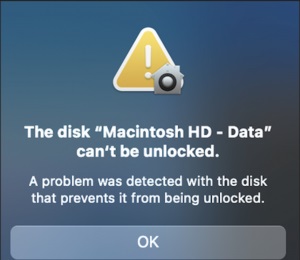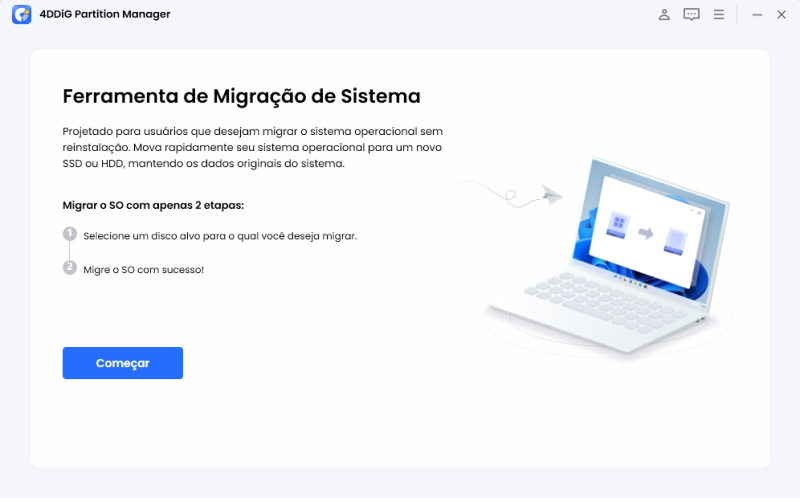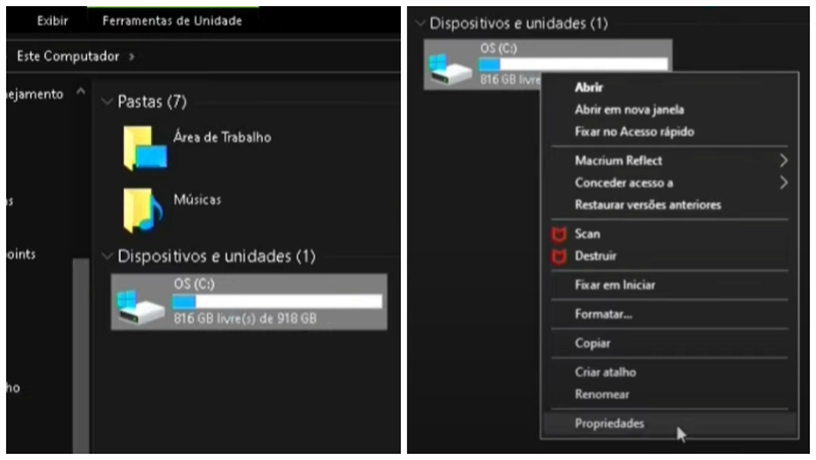Os usuários de dispositivos Apple já estão acostumados com arquivos em formato HEIC. Eles já sabem como abrir arquivos HEIC em seu Iphone ou Ipad e convertê-los em JPG, porém, você não pode abrir arquivos HEIC por padrão no Windows, para abrir este tipo de arquivo você vai precisar se esforçar um pouco mais para visualizá-los. Neste guia, você aprenderá como abrir arquivos HEIC no Windows 7 e nas versões posteriores usando os métodos abaixo. Também incluímos uma dica bônus para recuperar arquivos HEIC caso eles tenham sido excluídos permanentemente de forma acidental.

Vídeo Tutorial Sobre Como abrir arquivos HEIC no Windows
Para PC
Download Seguro
Para MAC
Download Seguro
Parte 1: Aprendendo Sobre Arquivos Heic
O que são os Arquivos HEIC?
Os arquivos HEIC são arquivos de imagem em alta qualidade utilizados como padrão nos dispositivos Apple. HEIC significa "High-Efficiency Image Container" (Contêiner de Imagem de Alta Eficiência). Quando você tira fotos pelo seu Iphone ou Ipad a imagem é salva na extensão .HEIC. Devido à tecnologia de compactação avançada os arquivos HEIC ocupam menos espaço que os arquivos JPEG.
Qual a função dos Arquivos HEIC?
Os arquivos HEIC são utilizados para diversas finalidades devido à sua alta qualidade de imagem e capacidade de compactação. Eles são usados para:
Sessões de fotos em alta resolução: Os arquivos HEIC oferecem flexibilidade para tirar fotos profissionais em alta resolução e armazená-las em um único dispositivo.
Capturar objetos em movimento: Você pode tirar várias fotos de um objeto em movimento e armazenar diversas imagens em um único arquivo HEIC com o modo de funcionalidade burst, ou fotos ao vivo.
Criar animações: você também pode criar animações ou GIFs com seus arquivos HEIC.
Parte 2: Como Abrir um Arquivo HEIC no Windows?
Aqui você vai aprender a abrir arquivos HEIC no Sistema Operacional Windows:
Correção 1: Abrir o Arquivo Heic com o Aplicativo de Fotos
Passo 1: Abra o "Explorador de Arquivos" e procure a imagem HEIC que você deseja visualizar.
Passo 2: Clique com o botão direito no arquivo e vá em "Abrir com Fotos".
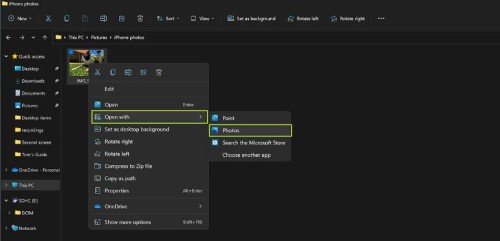
Correção 2: Instalar o HEIF Image Extensions para abrir Arquivos HEIC
Se os arquivos HEIC não abrirem com o programa "Fotos", será exibido um pop-up dizendo: "A extensão de imagem HEIF é necessária para exibir este arquivo". Isso significa que você precisa de um plug-in HEIF para abrir os arquivos HEIC.
Passo 1: Clique no link "Baixe e instale agora" para acessar a Microsoft Store. O download é totalmente gratuito para as extensões de imagem HEIF. Instale o plug-in HEIF.
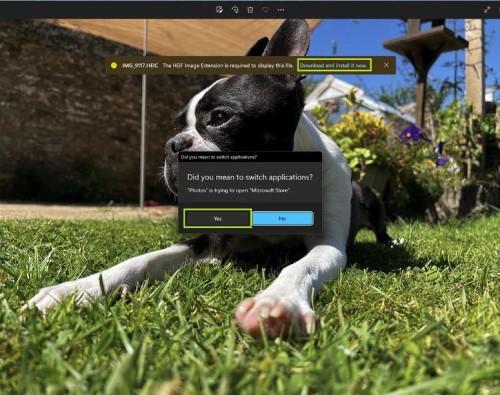
Passo 2: Abra o "Explorador de Arquivos" e procure a imagem HEIC que você deseja visualizar
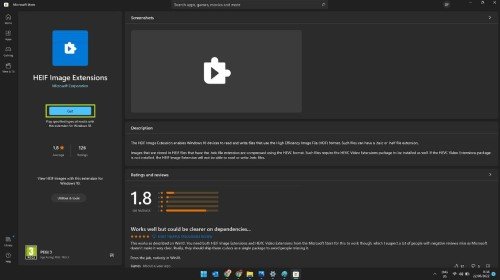
A sua imagem vai abrir normalmente agora.
Correção 3: Abrir Arquivos Heic convertendo-os a JPEG
Se você já possui a extensão HEIF instalada no seu Windows, converter arquivos HEIC para JPEG é bem simples. Veja como abrir um arquivo HEIC no Windows 10 gratuitamente usando a conversão. Este método funciona da mesma forma para o Windows 7 e 11.
Passo 1: Abra o "Explorador de Arquivos" e localize o arquivo HEIC que deseja converter
Passo 2: Clique com o botão direito e vá em "Abrir com o Paint".
Passo 3: No Paint, escolha "Arquivo > Salvar como" e o formato para o qual deseja converter o arquivo HEIC, como "JPEG".
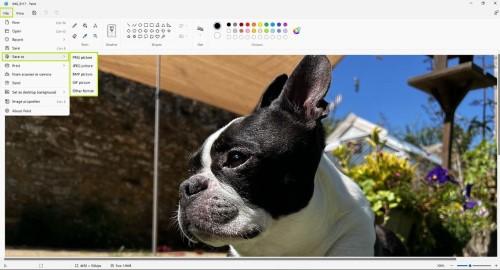
Passo 4: Na janela de "Salvar Como", escolha o local onde você deseja salvar o arquivo, nomeie-o e clique em "Salvar".
Agora você pode ver o Arquivo HEIC convertido.
Correção 4: Abrir Arquivos HEIC em outros programas
Há diversos aplicativos que podem ser utilizados para abrir arquivos HEIC no Windows. Contudo, você vai precisar baixar e instalar estes aplicativos para poder visualizar os arquivos HEIC. Isso inclui visualizadores de imagens como:
- Adobe Lightroom
- Apowersoft Photo Viewer
- CopyTrans HEIC
- File Viewer Plus
- Dropbox
Correção 5: Copiar Arquivos Heic como Arquivos JPEG
Se você consegue abrir arquivos HEIC no Windows depois de usar os métodos acima, é recomendável salvar a cópia do arquivo em formato JPEG. Isso resolverá quaisquer problemas de incompatibilidade no futuro. Veja como abrir o arquivo HEIC no Windows copiando-o como arquivo JPEG:
Passo 1: Abra o "Explorador de Arquivos" e abra o arquivo HEIC utilizando o aplicativo "Fotos".
Passo 2: Quando o arquivo estiver aberto, use a opção "Arquivo > Salvar Como".
Passo 3: Na janela de "Salvar", escolha o formato do arquivo como "JPG" no menu suspenso e pressione "Salvar".
Dica Bônus: Como recuperar Arquivos Heic Danificados/Deletados?
Se o seu arquivo HEIC estiver danificado você não vai conseguir abri-lo. Isso ocorre por diversos motivos; como exclusão acidental, ataques de vírus, quedas de energia ou interrupções na transferência de arquivos, tudo isso pode fazer com que você perca seus arquivos HEIC. Mas a esperança não está perdida, mesmo que os arquivos tenham desaparecido permanentemente. Você ainda pode recuperar seus arquivos HEIC excluídos, danificados ou corrompidos com a ajuda do software 4DDiG data recovery. Ele pode recuperar arquivos de unidades internas e externas, cartões SD, USBs e câmeras digitais em apenas três etapas. Os recursos do 4DDiG incluem:
- Uma interface intuitiva e fácil de se usar.
- Algoritmo avançado para localizar arquivos ocultos.
- Recupera mais de 1000 tipos de arquivos, incluindo arquivos de áudio, vídeo, imagens e documentos.
- Recupera arquivos perdidos, ocultos, corrompidos, danificados e formatados.
- Recupera arquivos de partições perdidas, sistemas crashados e ataques de vírus.
- Funciona em dispositivos Windows e Mac.
- Digitalização profunda e vários modos de visualização.
Aqui estão os três passos para recuperar arquivos HEIC excluídos ou danificados com o 4DDiG Data Recovery:
Para PC
Download Seguro
Para MAC
Download Seguro
- Baixe e instale o 4DDiG Data Recovery no seu dispositivo. Execute-o e escolha a unidade onde você perdeu os arquivos HEIC. Você também pode escolher os arquivos específicos para verificar no canto superior direito.
- Pressione "Digitalizar" para começar a escanear. Você pode parar ou pausar o escaneamento para visualizar os arquivos escolhidos para checar seus detalhes.
- Assim que o escaneamento estiver pronto, clique em "Recuperar" para salvar seus arquivos de forma segura.



FAQs:
É Possível Abrir HEIC no Windows?
Você pode abrir arquivos HEIC no Windows com o aplicativo "Fotos". Mas caso você não consiga ver arquivos HEIC no aplicativo "Fotos", baixe e instale o plugin HEIF na Microsoft Store. Após isso, você vai conseguir visualizar os arquivos HEIC no aplicativo "Fotos".
Como Eu Abro Uma Imagem em HEIC?
Você pode abrir um arquivo HEIC com o aplicativo de fotos, o Adobe Lighroom ou o Apowersoft Photo Viewer. Além disso, você também pode converter arquivos HEIC como JPEG para visualizá-los.
Como Posso Visualizar Arquivos HEIC Gratuitamente no Windows 10?
Baixe e instale o plugin HEIF gratuitamente para o Windows 10 na Microsoft Store. Em seguida, abra o "Explorador de Arquivos", busque o arquivo HEIC que você deseja visualizar e o abra com o aplicativo "Fotos".
Como Eu Converto um Arquivo HEIC Para JPEG?
Passo 1: Abra o "Explorador de Arquivos" e localize o arquivo HEIC que você deseja converter. Então clique nele com o botão direito e vá em "Abrir com o Paint"
Passo 2: No Paint, escolha “Arquivo > Salvar como” e o formato para o qual deseja converter o arquivo HEIC, como “JPEG”.
Passo 3: Na janela de "Salvar Como", escolha o local onde você deseja salvar o arquivo, nomeie-o e clique em "Salvar".
Agora você pode ver o Arquivo HEIC convertido.
Conclusão
Se você possui um iPhone emparelhado em um PC com Windows, a visualização de arquivos HEIC pode ser um desafio. HEIC é um formato de arquivos feito pela Apple, mas o sistema operacional Windows não possui um método padrão para abrir arquivos HEIC. No entanto, é possível visualizar esses arquivos utiliazando alguns truques. Se você quer saber como abrir um arquivo HEIC no Windows 7 e nas versões posteriores, verifique os nossos métodos mencionados anteriormente. Além disso, exclusão acidental, arquivos corrompidos ou danificados durante transferências são alguns dos problemas que podem acontecer com seus arquivos HEIC. Se você perdeu seus arquivos HEIC permanentemente, é possível recuperá-los com a ajuda do software Tenorshare 4DDiG data recovery software. Em apenas três passos ele pode recuperar mais de 1000 tipos de arquivos, incluindo arquivos HEIC danificados, quebrados, corrompidos ou excluídos, ele funciona em todos os dispositivos baseados em Mac ou Windows